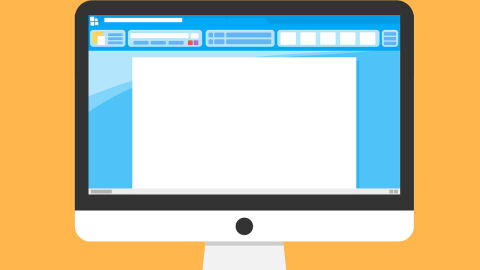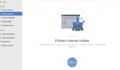Le logiciel Microsoft Word est un outil incontournable pour créer et modifier des documents. Cependant, supprimer une page – qu’elle soit vide ou remplie – peut rapidement devenir frustrant, surtout si cela perturbe la mise en page ou l’impression. Voici un guide simple et clair pour résoudre ce problème.
Supprimer une page Word vide
Il est fréquent qu’une page vide se retrouve à la fin d’un document, notamment après des ajustements ou des copier-coller. La méthode la plus simple consiste à se placer à la toute fin du fichier, puis à appuyer sur la touche Retour arrière (Backspace) de votre clavier. Dans la plupart des cas, cette action suffit à effacer les lignes ou espaces qui provoquent la création de cette page.
Cependant, si la page persiste malgré cette manipulation, il est probable qu’elle soit causée par des paragraphes vides ou des sauts de ligne invisibles. Pour les identifier, vous pouvez afficher les caractères non imprimables dans Word en appuyant sur Ctrl + * (ou Ctrl + 8). Ces symboles permettent de visualiser les espaces, les tabulations et les sauts de ligne présents dans votre document. Une fois ces éléments visibles, il suffit de les sélectionner un à un et de les supprimer.
Dans certains cas, le problème peut également provenir d’un saut de page inséré manuellement. Si c’est le cas, repérez le saut grâce aux caractères non imprimables, sélectionnez-le, puis appuyez sur Suppr pour l’effacer. Ces étapes garantissent que la page vierge disparaîtra définitivement.
- Supprimer un paragraphe vide ou un saut de ligne : Placez votre curseur à la fin du document. Appuyez sur la touche Retour arrière (Backspace) de votre clavier.
- Si la page reste visible : Appuyez simultanément sur Ctrl + * (ou Ctrl + 8) pour afficher les caractères non imprimables (espaces, tabulations, sauts de ligne). Supprimez manuellement les paragraphes vides ou sauts de ligne identifiés.
- Supprimer un saut de page manuel : Localisez le saut de page grâce à l’affichage des caractères non imprimables. Sélectionnez le saut de page et appuyez sur la touche Suppr.
Astuce : Si vous travaillez sur Word Online, cliquez sur Modifier le document pour afficher et supprimer facilement les paragraphes vides.
Supprimer une page Word remplie
Lorsque vous travaillez sur un document déjà rempli, vous pourriez avoir besoin de supprimer une page entière, qu’elle contienne du texte, des images ou d’autres éléments. Word propose une méthode simple et rapide pour ce faire.
Commencez par placer votre curseur n’importe où sur la page que vous souhaitez supprimer. Rendez-vous ensuite dans l’onglet Accueil, puis dans le menu Modifier, et cliquez sur Rechercher. Une fenêtre s’ouvre alors ; sélectionnez l’option Atteindre, puis entrez /page dans la case dédiée au numéro de page. En validant, toute la page est automatiquement sélectionnée. Il ne vous reste plus qu’à appuyer sur Fermer, puis sur la touche Suppr de votre clavier pour que la page disparaisse.
Cette méthode est particulièrement utile si vous travaillez sur un document long ou complexe, car elle permet de cibler une page précise sans risque d’altérer les autres parties du fichier.
- Placez le curseur sur la page à supprimer.
- Ouvrez l’onglet Accueil, puis sélectionnez Modifier > Rechercher.
- Dans la fenêtre qui s’ouvre, cliquez sur Atteindre.
- Tapez /page dans la case Numéro de page, puis cliquez sur Atteindre. Toute la page sera automatiquement sélectionnée.
Supprimer une page Word sur Mac
Sur Mac, Microsoft Word fonctionne presque de la même manière, mais les raccourcis clavier diffèrent légèrement :
- Supprimer une page vierge : Placez votre curseur à la fin du document. Appuyez sur Suppr (équivalent du Retour arrière). Si cela ne suffit pas, affichez les caractères non imprimables en utilisant le raccourci Cmd + 8. Cela vous permettra de visualiser les espaces ou paragraphes vides à supprimer.
- Supprimer une page écrite : Placez le curseur sur la page à effacer. Ouvrez l’onglet Accueil, cliquez sur Modifier > Rechercher, puis sélectionnez Atteindre. Dans le champ dédié, entrez /page, validez, puis appuyez sur Suppr pour supprimer la page sélectionnée.
L’interface Mac est similaire à celle de PC, donc ces étapes devraient vous paraître familières si vous utilisez les deux plateformes.
Quelques astuces pour éviter les pages indésirables
Pour limiter les mauvaises surprises lors de la rédaction ou de la mise en page, il est utile d’adopter quelques bonnes pratiques. Par exemple, afficher régulièrement les caractères non imprimables permet de repérer immédiatement les sauts de ligne ou paragraphes superflus qui peuvent entraîner la création de pages vides. De même, une gestion rigoureuse des sauts de page (manuels ou automatiques) contribue à maintenir une mise en page propre et homogène.
Enfin, si vous utilisez Word Online, sachez qu’il peut aussi vous aider à visualiser et à corriger rapidement les problèmes liés aux paragraphes ou aux espaces vides. Une fois connecté, cliquez sur Modifier le document pour accéder aux outils nécessaires.
En suivant ces conseils, vous pourrez supprimer les pages indésirables de vos documents Word sans difficulté. Que ce soit pour une page vierge ou remplie, la solution est à portée de main !
Lire aussi :
Comment envoyer une lettre recommandée en ligne facilement ?